Wordpressには、Post Snippetsというプラグインがあります。
Post Snippetsを使うと、文章やHTMLタグをショートコード化することができます。そして、ショートコード化することにより、プラグインの管理画面で内容を書き換えた場合、ブログ内にある全ての該当ショートコード部分について、まとめて変更を適用することが可能になります。
Post Snippetsの導入手順
ダッシュボードの「プラグイン」-「新規追加」で、Post Snippetsを検索すると一覧に出現します。一覧に登場したら、「今すぐインストール」を選択して、Wordpressにインストールします。
Post Snippetsのインストールが完了すると、設定の項目内に「Post Snippets」が新たに追加されてます。この「Post Snippets」項目を選択すると、Post Snippetsの管理画面に入れます。
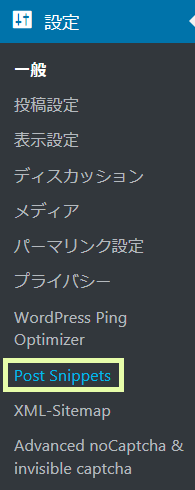
Post Snippetsの管理画面は英語表記になってます。赤枠で囲んである「Add New Snippets」を選択すると、一覧にショートコードのタイトルが追加されます。初期状態は「Untitled」です。
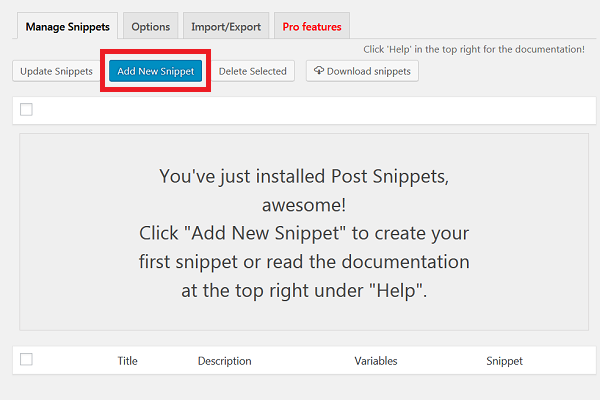
ショートコードのタイトルが一覧に追加されたら、横にある鉛筆(赤枠で囲んでます)をクリック。タイトルを変更できるようになります。
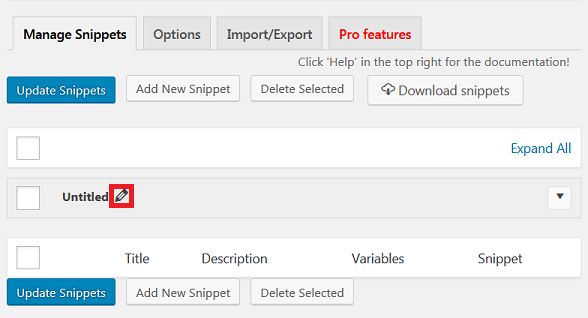
「Untitled」をわかりやすい名前に書き換えたら、「レ」を押して確定します。その後、青で囲んだ▼をクリックすることで、タグ記入欄が開きます。
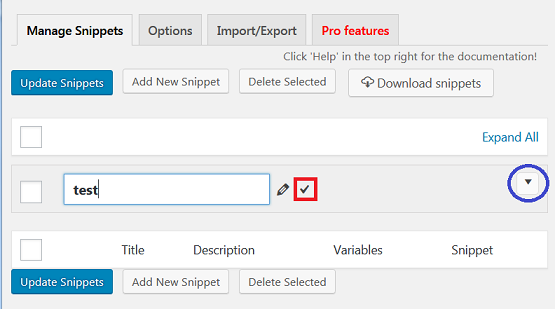
青枠で囲ってある「Short code」にチェックを入れてから、赤枠で囲ってあるテキストフォームにショートコード化したいテキストやHTMLタグを記入します。下の「Discription」には、簡単な説明を入れます。
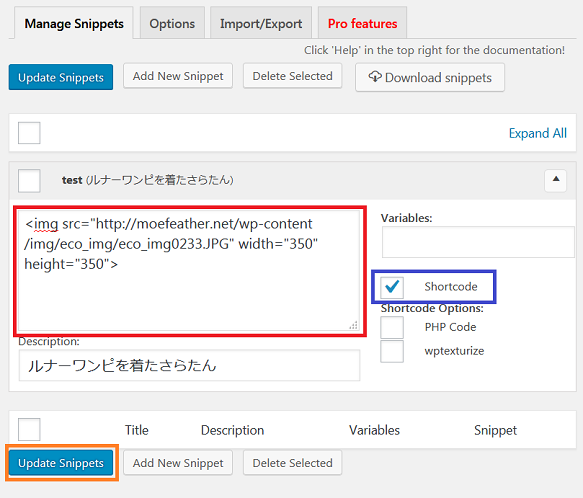
今回はテストとして、サーバーにアップしている「ルナーワンピースを着たさらたん(ふぉまたん)」画像を表示するタグをショートコード化してみます。
記入が済んだら、橙で囲んである「Update Snippets」を押して設定を終了します。
設定したショートコードを本文に記載
設定が済んだショートコードは、タイトルを[]で囲んでブログに記載することで、内容を表示させることができます。

testを[]で囲んで本文に記載したところ、見事にショートコードに設定してある「ルナーワンピースを着たさらたん(ふぉまたん)」の画像が表示されました。
タイトルをそのままにして、テキストフォームの内容を変更するれば、ブログ内に記載している同じタイトルのショートコードに変更が適用されます。
Post Snippetsでアフィリエイト広告の貼り替えが楽になる。
ブログにアフィリエイト広告を導入してる場合、掲載期間が過ぎたり、もっと実入りが良さそうな広告を希望する場合、広告を貼り替える必要があります。貼っている広告タグの数が多ければ、貼り替え作業もそれだけ多くなってきます。
ここでPost Snippetsを使ってショートコード化していれば、管理画面で広告タグを変更することにより、ブログ内の同じタイトルのショートコードの部分をまとめて新しい広告に変更できます。これで広告の貼り替え作業が大幅に減って楽にできます。
アフィリエイト広告を貼ることを予定しているものの、貼る広告が決まっていない場合は、Post Snippetsでショートコードだけ作って広告スペースだけ確保するのも1つの手かもしれない。貼る広告が決まったら、Post Snippets管理画面で広告タグを記入。そうすることで、ブログ内のそのショートコード全てに広告を貼ることができます。